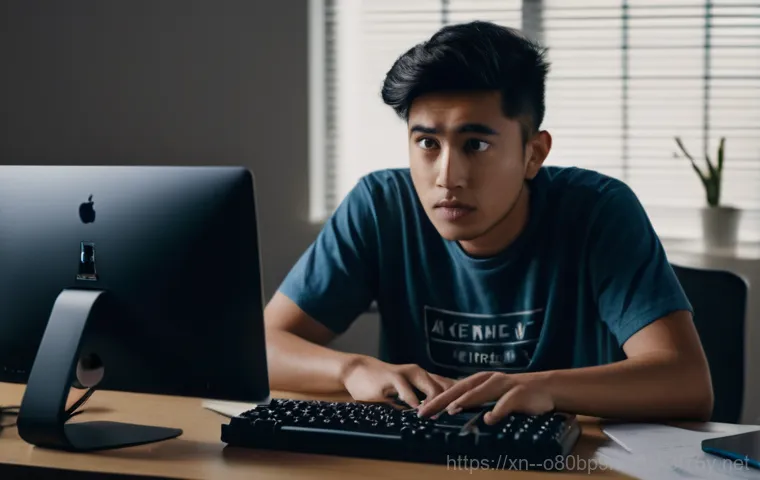아침부터 컴퓨터가 버벅거리더니 결국 ‘IO_DEVICE_ERROR’라는 무시무시한 메시지를 뿜어낼 때의 그 황당함과 불안감, 저만 느껴본 건 아니겠죠? 소중한 내 데이터가 날아갈까 봐 등골이 오싹해지는 경험, 정말 생각만 해도 아찔합니다. 저도 얼마 전 외장하드에 저장해둔 여행 사진들을 확인하려다가 이 에러를 마주하고 얼마나 당황했는지 몰라요.
이게 단순히 선이 빠진 문제인지, 아니면 정말 큰 고장인지 알 수 없어 막막했던 기억이 생생하네요. 하지만 걱정 마세요! 이 지긋지긋한 IO_DEVICE_ERROR를 어떻게 해결하고, 소중한 데이터를 안전하게 지켜낼 수 있는지, 제가 직접 겪은 경험과 최신 정보를 바탕으로 그 비법을 확실히 알려드릴게요!
컴퓨터가 갑자기 ‘IO_DEVICE_ERROR’라는 낯선 메시지를 띄우면 얼마나 당황스러운지, 저도 외장하드에 저장해둔 여행 사진들을 확인하려다가 비슷한 경험을 겪었어요. 마치 소중한 보물 상자를 열었는데 텅 비어있는 것 같은 기분이랄까요? 이 오류는 생각보다 다양한 원인으로 발생하는데, 단순히 케이블 문제일 수도 있고, 하드웨어 자체의 심각한 고장일 수도 있어서 초기 대처가 정말 중요하답니다.
하지만 너무 걱정 마세요! 저와 함께 이 지긋지긋한 IO_DEVICE_ERROR를 어떻게 해결하고, 여러분의 소중한 데이터를 안전하게 지켜낼 수 있는지, 제가 직접 겪고 배운 꿀팁들을 아낌없이 방출해 드릴게요. 자, 그럼 함께 해결의 실마리를 찾아 떠나볼까요?
내 소중한 데이터를 위협하는 IO_DEVICE_ERROR, 도대체 넌 누구니?

IO_DEVICE_ERROR, 그 정체를 파헤치다
여러분, 이 ‘IO_DEVICE_ERROR’라는 녀석은 쉽게 말해 컴퓨터가 저장 장치(하드디스크, SSD, 외장하드, USB 등)와 데이터를 주고받는 과정에서 문제가 생겼다는 뜻이에요. 여기서 ‘I/O’는 ‘Input/Output’의 약자로, 입력과 출력을 의미하죠. 즉, 컴퓨터가 하드디스크에 “이 파일을 읽어와!”라고 명령했는데, 하드디스크가 “응?
무슨 소리야? 못 읽겠는데?” 하고 버벅거리는 상황인 거예요. 이런 메시지를 마주하면 순간적으로 머릿속이 새하얘지면서 ‘내 데이터가 다 날아가는 건 아닐까?’ 하는 불안감이 엄습하죠.
저도 얼마 전 외장하드에 있던 소중한 추억들이 사라질까 봐 얼마나 마음 졸였는지 몰라요. 이게 단순한 오류일지, 아니면 정말 큰 고장으로 이어질지 알 수 없어 답답했죠. 하지만 원인을 정확히 알면 의외로 간단하게 해결될 때도 많으니, 너무 좌절하지 마세요!
갑자기 찾아오는 IO_DEVICE_ERROR, 왜 생기는 걸까?
이 얄미운 오류가 발생하는 원인은 한두 가지가 아니에요. 크게 보면 하드웨어적인 문제와 소프트웨어적인 문제로 나눌 수 있는데, 우리가 흔히 간과하는 사소한 부분에서 비롯될 때가 많아요. 예를 들어, 외장하드 케이블이 살짝 헐거워졌다거나, USB 포트가 고장 났다거나 하는 물리적인 연결 불량부터 시작해서, 하드디스크 자체의 물리적인 손상, 즉 배드 섹터 같은 문제까지 다양하죠.
때로는 시스템 드라이버가 오래되었거나 손상되었을 때도 이런 오류가 발생할 수 있답니다. 운영체제와의 충돌이나 바이러스 감염도 원인이 될 수 있고요. 제가 겪었던 경험으로는, PC 본체 뒤쪽 USB 포트가 아닌 앞쪽 포트에 외장하드를 연결했을 때 전원 공급이 불안정해서 오류가 났던 적이 있었어요.
별것 아닌 것 같지만, 이런 작은 디테일이 문제를 일으키는 경우가 생각보다 많다는 거죠.
케이블부터 드라이버까지, IO_DEVICE_ERROR 자가 진단 가이드
가장 먼저 확인할 것! 물리적 연결 상태 점검
IO_DEVICE_ERROR가 발생했을 때 제가 가장 먼저 시도하고, 또 많은 전문가들이 권하는 방법은 바로 물리적인 연결 상태를 확인하는 거예요. 컴퓨터와 저장 장치(외장하드, USB 등)를 연결하는 케이블이 제대로 꽂혀 있는지, 혹시 헐거워져 있지는 않은지 꼼꼼하게 살펴보는 거죠.
저도 처음에 이 에러가 떴을 때 ‘설마 케이블 때문이겠어?’ 하고 무시했다가, 다른 포트에 꽂아보니 거짓말처럼 해결된 적이 있어요. 그때의 허무함이란! 😂 특히 외장하드나 USB 같은 이동식 저장 장치는 자주 탈착하기 때문에 케이블 손상이 생기기 쉽고, 포트 자체에 문제가 생기는 경우도 많아요.
가능하면 다른 케이블로 바꿔서 연결해보거나, PC 본체 뒤쪽의 안정적인 USB 포트에 직접 연결해보는 것을 추천합니다. 간혹 USB 허브나 멀티탭에 연결해서 사용할 때 전압이 불안정해져서 문제가 생기기도 하거든요. 작은 시도지만, 이 단계에서 의외로 많은 문제가 해결되곤 한답니다.
드라이버와 장치 관리자의 힘!
물리적인 연결에 문제가 없다면, 다음으로 의심해볼 수 있는 건 바로 드라이버 문제예요. 장치 드라이버가 오래되었거나, 손상되었거나, 심지어는 운영체제와 호환되지 않을 때도 IO_DEVICE_ERROR가 발생할 수 있습니다. 윈도우의 ‘장치 관리자’에 들어가 보면 오류 코드가 표시되는 경우가 있는데, 이를 통해 어떤 문제가 있는지 힌트를 얻을 수 있어요.
제가 직접 경험했을 때는 오래된 외장하드를 새로 산 컴퓨터에 연결했더니 드라이버 충돌이 났던 적이 있어요. 장치 관리자에서 해당 장치를 찾아서 드라이버를 업데이트하거나, 아예 제거했다가 다시 설치하는 방법으로 해결했죠. 만약 드라이버 업데이트가 어렵다면, 제조사 웹사이트에서 최신 드라이버를 수동으로 다운로드하여 설치하는 것도 좋은 방법이에요.
‘디스크 관리’에서 해당 드라이브가 제대로 인식되는지 확인하는 것도 중요합니다. 만약 드라이브가 ‘할당되지 않음’으로 표시된다면, 새 볼륨을 생성하여 드라이브 문자를 할당해줘야 사용할 수 있어요.
잃어버린 줄 알았던 데이터, IO_DEVICE_ERROR 복구의 희망
데이터 복구 프로그램 활용하기
IO_DEVICE_ERROR가 발생하면 가장 큰 걱정은 역시 데이터 손실이죠. ‘내 소중한 사진들이 다 날아가는 건가?’ 하고 패닉에 빠지기 쉬운데, 아직 희망을 버리지 마세요! 물리적인 손상이 심하지 않다면, 데이터 복구 프로그램을 통해 상당 부분의 데이터를 되찾을 수 있는 경우가 많습니다.
저도 외장하드 오류로 한숨 쉬고 있을 때 지인의 추천으로 복구 프로그램을 사용해봤는데, 정말 기적처럼 잃었던 파일들을 찾아낼 수 있었어요. 세상에 이런 고마운 프로그램이 있나 싶을 정도로 감사했죠. 시중에는 다양한 유/무료 복구 프로그램들이 있는데, EaseUS Data Recovery Wizard 나 TestDisk 같은 프로그램들이 대표적이에요.
이런 프로그램들은 손상된 파티션이나 삭제된 파일을 스캔하여 복구해주는 기능을 가지고 있습니다. 단, 데이터를 복구할 때는 오류가 발생한 원본 드라이브에 직접 복구하는 것이 아니라, 반드시 다른 저장 장치에 복구해야 해요. 원본 드라이브에 계속해서 작업을 시도하면 데이터가 영구적으로 손상될 위험이 커지기 때문이죠.
전문가의 손길이 필요한 순간, 복구 전문업체
만약 자가 복구 프로그램을 사용해도 데이터 복구가 어렵거나, 하드디스크에서 이상한 소리가 나는 등 물리적인 손상이 의심되는 경우에는 무리하게 직접 해결하려 하지 않는 것이 좋아요. 자칫 잘못하다가는 남아있는 데이터마저 영구적으로 손상시킬 수 있거든요. 저도 한번은 너무 무리하게 시도하다가 결국 외장하드를 영영 보내버릴 뻔한 아찔한 경험이 있답니다.
이런 경우에는 데이터 복구 전문업체에 도움을 요청하는 것이 현명한 선택이에요. 전문업체는 특수 장비와 기술을 활용하여 물리적으로 손상된 저장 장치에서도 데이터를 복구할 수 있는 경우가 많아요. 물론 비용이 발생하지만, 소중한 데이터를 되찾을 수 있다면 충분히 가치 있는 투자라고 생각해요.
다만, 업체 선정 시에는 반드시 신뢰할 수 있는 곳인지, 복구 성공률은 높은지 등을 꼼꼼히 확인하고 상담 후 결정하는 것이 중요합니다.
IO_DEVICE_ERROR 예방, 똑똑한 습관이 답이다!
안전한 연결과 해제, 기본 중의 기본!
“소 잃고 외양간 고친다”는 속담처럼, 오류가 발생한 후에 해결하는 것보다 미리 예방하는 것이 훨씬 중요하죠. IO_DEVICE_ERROR를 예방하는 가장 기본적인 방법은 바로 저장 장치를 안전하게 연결하고 해제하는 습관을 들이는 거예요. 외장하드나 USB 메모리를 사용할 때는 급하게 뽑지 말고, 반드시 ‘하드웨어 안전하게 제거 및 미디어 꺼내기’ 기능을 사용해야 합니다.
“에이, 그냥 뽑아도 상관없던데?” 하고 생각하시는 분들도 계실 텐데, 순간의 편의가 나중의 큰 후회로 돌아올 수 있다는 사실! 저도 과거에는 귀찮아서 그냥 뽑아버리곤 했는데, 어느 날 외장하드가 갑자기 인식 불량이 되면서 큰 교훈을 얻었죠. 이 작은 습관 하나가 여러분의 소중한 데이터를 지키는 첫걸음이 될 수 있답니다.
정기적인 점검과 업데이트로 미리미리 대비하자
컴퓨터와 저장 장치를 오래 사용하다 보면 언제든지 문제가 발생할 수 있어요. 그렇기 때문에 주기적으로 관리하고 점검하는 습관이 중요합니다. 윈도우의 ‘디스크 검사’ 기능을 활용하여 저장 장치의 오류를 미리 확인하고 수정하는 것이 좋습니다.
또한, 운영체제와 장치 드라이버를 항상 최신 상태로 유지하는 것도 중요해요. 최신 드라이버는 버그 수정 및 성능 향상을 포함하고 있어, 잠재적인 오류 발생 가능성을 줄여줄 수 있습니다. 그리고 가장 중요한 것!
소중한 데이터는 항상 여러 곳에 백업해두는 습관을 들이세요. 클라우드 서비스나 다른 외장하드에 이중 삼중으로 백업해두면, 설령 IO_DEVICE_ERROR가 발생하더라도 데이터를 안전하게 보호할 수 있답니다.
IO_DEVICE_ERROR 원인과 해결책 한눈에 보기
IO_DEVICE_ERROR는 다양한 원인으로 나타날 수 있어, 어떤 문제인지 정확히 파악하는 것이 중요합니다. 제가 직접 경험하고 찾아본 내용을 바탕으로 주요 원인과 그에 따른 해결책을 표로 정리해 보았어요.
| 주요 원인 | 세부 내용 | 해결책 (제가 직접 해보니!) | 예방 꿀팁 |
|---|---|---|---|
| 케이블/포트 불량 | 느슨한 연결, 손상된 케이블, 불안정한 USB 포트 전원 공급 | 다른 USB 포트(특히 본체 후면) 사용, 새 케이블로 교체, USB 허브 대신 직결 | 케이블 손상 여부 주기적 확인, 안정적인 포트 사용 습관화 |
| 드라이버 문제 | 오래되거나 손상된 드라이버, 드라이버 충돌 | 장치 관리자에서 드라이버 업데이트/재설치, 제조사 웹사이트에서 최신 드라이버 설치 | 윈도우 및 드라이버 정기 업데이트, 설치 전 호환성 확인 |
| 저장 장치 물리적 손상 | 배드 섹터, 헤드 손상, 내부 부품 고장 등 | 디스크 검사 (chkdsk), 데이터 복구 프로그램 사용, 전문가 의뢰 | 충격 방지, 안전하게 제거, 정기적인 디스크 검사 |
| 파일 시스템 오류/손상 | 파일 시스템 손상, 파티션 오류, 포맷 필요 | 디스크 관리에서 드라이브 문자 할당, 파티션 복구 프로그램 사용 (포맷은 최후의 수단!) | 안전한 제거 습관, 바이러스 검사, 시스템 종료 시 안전하게 |
| 시스템 설정 문제 | BIOS/UEFI 설정 오류, 운영체제 충돌 | BIOS/UEFI에서 SATA 모드 확인 (AHCI), 시스템 복원 시도 | BIOS 설정 변경 시 주의, 운영체제 정품 사용 및 업데이트 |
IO_DEVICE_ERROR를 넘어, 똑똑한 저장 장치 관리

SSD와 HDD, 특성을 알고 관리하자
요즘에는 SSD 사용자가 많아졌지만, 여전히 HDD를 사용하거나 함께 사용하는 분들도 많으실 거예요. SSD와 HDD는 작동 방식이 다르기 때문에 관리 방법도 조금 달라요. HDD는 물리적으로 움직이는 부품이 많아 충격에 취약하고, 배드 섹터 발생 위험이 크죠.
반면 SSD는 물리적 충격에는 강하지만, 특정 컨트롤러 문제나 펌웨어 오류 등으로 인식 불량이 생길 수 있어요. 제가 예전에 사용하던 오래된 HDD는 작은 충격에도 금세 오류가 나곤 했죠. 그래서 HDD는 외부 충격에 특히 주의해야 하고, 정기적인 디스크 조각 모음은 오히려 수명을 단축시킬 수 있으니 자제하는 것이 좋아요.
SSD의 경우, 펌웨어 업데이트가 중요한 해결책이 될 수 있으니 제조사 웹사이트를 주기적으로 확인하는 것이 좋습니다. 각각의 특성을 이해하고 관리하면 IO_DEVICE_ERROR 같은 오류를 훨씬 효과적으로 예방할 수 있답니다.
데이터 백업, 선택이 아닌 필수!
백 번 강조해도 지나치지 않은 것이 바로 ‘데이터 백업’이에요. IO_DEVICE_ERROR를 포함한 모든 저장 장치 오류는 언제든지 발생할 수 있고, 예측하기 어렵습니다. 제가 겪었던 경험처럼, 정말 예상치 못한 순간에 찾아와 소중한 데이터를 한순간에 앗아갈 수도 있거든요.
그때마다 마음 졸이고, 복구에 시간과 비용을 들이는 것보다는 평소에 꾸준히 백업을 해두는 것이 가장 현명한 방법이에요. 중요한 자료는 클라우드 서비스(네이버 MYBOX, Google Drive 등)에 저장하거나, 별도의 외장하드나 USB에 복사해두는 습관을 들이세요. 자동 백업 기능을 활용하면 더욱 편리하겠죠?
‘설마 나에게 이런 일이 생기겠어?’ 하는 안일한 생각은 금물! 백업은 선택이 아니라, 디지털 시대를 살아가는 우리에게 필수적인 습관이라는 것을 꼭 기억해주세요.
마무리하며: IO_DEVICE_ERROR, 더 이상 두렵지 않아요!
아침부터 컴퓨터가 버벅거리고 ‘IO_DEVICE_ERROR’ 메시지가 떴을 때의 그 황당함과 불안함, 이제는 여러분도 저처럼 침착하게 대처할 수 있을 거예요. 제가 직접 겪고 해결해본 경험을 바탕으로 드린 꿀팁들이 여러분의 소중한 데이터를 지키는 데 도움이 되었으면 좋겠습니다.
이 오류는 생각보다 다양한 원인으로 발생하지만, 대부분은 침착하게 원인을 파악하고 하나씩 해결해나가면 충분히 극복할 수 있답니다. 오늘 제가 알려드린 방법들을 잘 활용하셔서 더 이상 IO_DEVICE_ERROR 때문에 고민하거나 소중한 데이터를 잃는 일이 없으시길 바랍니다.
궁금한 점이 있다면 언제든지 댓글로 남겨주세요! 제가 아는 선에서 최대한 도와드릴게요. 다음에도 더욱 유익한 정보와 꿀팁으로 찾아오겠습니다!
여러분의 스마트한 디지털 라이프를 응원합니다!
글을 마치며
저도 처음 ‘IO_DEVICE_ERROR’ 메시지를 마주했을 때는 정말 막막하고 답답했어요. 외장하드에 담겨있던 소중한 추억들이 한순간에 사라질까 봐 얼마나 마음 졸였는지 모른답니다. 하지만 직접 문제를 파고들고, 여러 해결책을 시도해보면서 이 오류가 생각보다 흔하고, 또 충분히 해결 가능하다는 것을 깨달았어요. 오늘 제가 겪었던 경험과 수많은 시행착오 끝에 얻은 꿀팁들이 여러분에게 조금이나마 도움이 되었기를 진심으로 바랍니다. 이제는 더 이상 이 알 수 없는 오류 코드 때문에 밤잠 설치지 마시고, 제가 알려드린 방법들을 차근차근 적용해보면서 여러분의 소중한 데이터를 안전하게 지켜내시길 응원할게요. 여러분의 똑똑한 디지털 생활에 작은 보탬이 된다면 저로서는 더없이 기쁠 것 같습니다. 궁금한 점은 언제든 댓글로 소통해요!
알아두면 쓸모 있는 정보
1. 정기적인 데이터 백업은 선택이 아닌 필수!
혹시 모를 상황에 대비하여 가장 중요한 데이터를 여러 곳에 백업해두는 습관을 들이는 것이 좋습니다. 클라우드 서비스(네이버 MYBOX, Google Drive 등)나 별도의 외장하드, USB 메모리 등에 이중, 삼중으로 백업해두면 갑작스러운 오류에도 데이터를 안전하게 지킬 수 있어요. 저도 한 번 데이터를 날린 후로는 무조건 백업부터 합니다. 자동 백업 기능을 활용하면 더욱 편리하겠죠? 설마 나에게 이런 일이 생기겠어 하는 안일한 생각은 절대 금물입니다. 여러분의 소중한 기록은 어떤 오류에도 흔들림 없이 보존되어야 하니까요.
2. 저장 장치는 항상 ‘안전하게 제거’!
외장하드나 USB 메모리 등을 사용할 때는 반드시 윈도우의 ‘하드웨어 안전하게 제거 및 미디어 꺼내기’ 기능을 사용해야 합니다. 급하게 뽑는 습관은 저장 장치에 치명적인 손상을 줄 수 있고, 데이터 손실이나 IO_DEVICE_ERROR의 직접적인 원인이 될 수 있어요. 작은 습관 하나가 장치의 수명과 여러분의 데이터를 지키는 데 큰 영향을 미친다는 사실을 잊지 마세요. 저도 예전엔 무심코 뽑았다가 외장하드 사망 선고를 받은 적이 있거든요.
3. 드라이버는 늘 최신 상태로 유지하세요.
운영체제와 저장 장치 드라이버를 항상 최신 버전으로 업데이트하는 것은 매우 중요합니다. 최신 드라이버는 버그 수정과 성능 개선은 물론, 잠재적인 호환성 문제를 해결하여 IO_DEVICE_ERROR 같은 오류 발생 가능성을 줄여줍니다. 윈도우 업데이트와 장치 관리자를 통해 주기적으로 확인하고 업데이트하는 습관을 들이세요. 가끔 제조사 웹사이트에서 직접 다운로드하여 설치해야 하는 경우도 있으니 참고하시면 좋습니다.
4. 디스크 검사(chkdsk) 기능을 활용해 보세요.
윈도우에 내장된 ‘디스크 검사’ 기능은 저장 장치의 논리적 오류나 배드 섹터를 찾아내고 수정하는 데 도움을 줍니다. IO_DEVICE_ERROR가 발생하기 전이나 발생 후에 이 기능을 사용해 미리 문제를 진단하고 해결할 수 있어요. 윈도우 탐색기에서 해당 드라이브를 우클릭 > ‘속성’> ‘도구’ 탭에서 ‘오류 검사’를 실행할 수 있습니다. 주기적으로 실행하여 저장 장치의 건강 상태를 체크하는 것이 좋아요.
5. 이상 징후 발생 시 전문가와 상담하세요.
만약 컴퓨터에서 이상한 소리가 나거나, 자가 진단 및 복구 시도 후에도 문제가 해결되지 않는다면 무리하게 직접 해결하려 하지 않는 것이 좋습니다. 자칫 잘못하면 데이터를 영구적으로 손상시킬 수 있기 때문이에요. 이런 경우, 데이터 복구 전문업체나 컴퓨터 수리 전문가에게 도움을 요청하는 것이 현명한 방법입니다. 비용이 들더라도 소중한 데이터를 되찾는 데에는 그만한 가치가 충분히 있답니다.
중요 사항 정리
오늘 함께 알아본 ‘IO_DEVICE_ERROR’는 데이터 입출력 과정에서 발생하는 다양한 문제의 집합체라는 것을 기억해야 합니다. 단순히 케이블 문제일 수도 있고, 드라이버 충돌, 또는 저장 장치 자체의 물리적 손상에 이르기까지 원인은 매우 다양해요. 하지만 중요한 것은 절대 당황하지 않고, 침착하게 원인을 파악하며 단계별로 해결책을 적용해보는 자세입니다.
가장 먼저 물리적인 연결 상태를 꼼꼼히 확인하고, 드라이버 업데이트를 시도하는 것이 좋습니다. 만약 소프트웨어적인 해결책으로 부족하다면, 데이터 복구 프로그램을 활용해볼 수 있으며, 최후의 수단이자 가장 안전한 방법으로는 전문가의 도움을 받는 것을 고려해야 합니다. 무엇보다 중요한 것은 문제가 발생하기 전에 ‘예방’하는 습관이에요. 안전한 연결/해제, 정기적인 백업, 그리고 시스템 및 드라이버 업데이트는 여러분의 소중한 데이터를 IO_DEVICE_ERROR로부터 지키는 가장 강력한 방패가 될 것입니다. 오늘 포스팅이 여러분의 디지털 라이프에 든든한 가이드가 되었기를 바랍니다.
자주 묻는 질문 (FAQ) 📖
질문: IODEVICEERROR, 대체 왜 생기는 걸까요? 그 의미와 주요 원인이 궁금해요!
답변: 아, 이 지긋지긋한 IODEVICEERROR! 저도 처음 마주했을 때 “이게 뭔 소리야?” 하면서 머리를 쥐어뜯었죠. 쉽게 말해, 윈도우 운영체제가 하드웨어 장치(하드 디스크, 외장하드, USB, CD/DVD 드라이브 등)랑 대화하려고 하는데, 중간에 뭔가 삐걱거려서 데이터 읽기나 쓰기 같은 입출력(Input/Output) 작업을 제대로 수행할 수 없을 때 나타나는 오류예요.
그렇다면 왜 이런 문제가 생기는 걸까요? 제가 찾아보고 경험해본 바로는 크게 몇 가지 원인이 있더라고요. 첫째, 가장 흔한 게 바로 ‘연결 문제’예요.
우리가 생각보다 자주 놓치는 부분인데, 케이블이 헐거워졌거나, 손상되었거나, 혹은 포트가 불량일 때 이런 오류가 발생하기 쉽답니다. 저도 처음에 외장하드 연결 케이블을 다른 걸로 바꿔봤더니 거짓말처럼 해결된 적이 있어요! 둘째, ‘장치 드라이버 문제’도 무시할 수 없어요.
드라이버가 너무 오래되었거나, 뭔가 꼬여서 제대로 작동하지 않을 때 입출력 기능에 영향을 줘서 IO 에러를 유발할 수 있죠. 이럴 땐 드라이버를 최신 버전으로 업데이트하거나 아예 재설치하는 게 해결책이 될 수 있습니다. 셋째, 디스크 자체에 ‘물리적인 손상’이나 ‘논리적 불량 섹터’가 생긴 경우예요.
충격으로 하드디스크가 손상되거나, 갑작스러운 전원 차단 등으로 파일 시스템이 망가졌을 때도 이 오류가 나타날 수 있어요. 이 경우엔 좀 더 심각한 상황일 수 있어 데이터 복구 전문 업체에 의뢰해야 할 수도 있답니다. 넷째, ‘시스템 파일 손상’이나 ‘전송 모드 설정 문제’도 원인이 될 수 있어요.
윈도우 시스템 파일이 손상되었거나, 장치 관리자에서 IDE 채널의 전송 모드가 잘못 설정되어 있을 때도 이런 문제가 불쑥 튀어나올 수 있답니다. 정리하자면, IODEVICEERROR는 하드웨어와 소프트웨어 사이의 소통 문제에서 비롯되는 경우가 많아요. 그러니 너무 놀라지 마시고, 하나씩 점검해보는 지혜가 필요하겠죠!
질문: IODEVICEERROR가 발생했을 때, 제가 집에서 바로 시도해볼 수 있는 초기 대처 방법들은 어떤 게 있을까요?
답변: 갑자기 이 오류 메시지가 뜨면 저처럼 “망했나?” 하는 생각부터 들잖아요. 하지만 침착하게 몇 가지 간단한 단계를 밟아보면 의외로 쉽게 해결되는 경우가 많아요. 제가 직접 해보고 효과를 본 방법들을 소개해 드릴게요.
우선, 가장 먼저 해봐야 할 건 바로 ‘하드웨어 연결 상태 확인’이에요. 이게 별거 아닌 것 같아도 정말 중요합니다! 연결된 케이블이 제대로 꽂혀 있는지, 헐겁지는 않은지 꼼꼼히 살펴보세요.
가능하다면 다른 케이블로 교체해보거나, USB 포트를 바꿔 끼워보는 것도 좋은 방법이에요. 컴퓨터 본체 뒷면의 USB 포트가 전력 공급이 더 안정적이라 외장하드의 경우 본체 뒷면에 연결하는 걸 추천해요. 저도 외장하드가 인식이 안 될 때, 앞쪽 포트 대신 뒤쪽 포트에 꽂았더니 바로 살아난 경험이 있답니다.
그다음으로는 ‘컴퓨터 재시작’입니다. 어이없을 정도로 간단한 방법 같지만, 때로는 시스템의 일시적인 오류나 충돌 때문에 발생하기도 하거든요. 재부팅 한 번으로 문제가 해결되는 마법 같은 순간을 맞이할 수도 있어요.
이어서 ‘장치 드라이버 업데이트 또는 재설치’를 시도해보세요. ‘내 PC’를 우클릭해서 ‘관리’> ‘장치 관리자’로 들어간 다음, 문제가 생긴 저장 장치를 찾아서 마우스 오른쪽 버튼을 누르고 ‘드라이버 업데이트’를 선택하거나, 아예 ‘디바이스 제거’를 한 후 컴퓨터를 재시작해서 드라이버를 자동으로 재설치하도록 유도하는 방법이에요.
이 과정이 좀 어렵게 느껴진다면, 해당 장치 제조사 홈페이지에 접속해서 최신 드라이버를 직접 다운로드받아 설치하는 것도 방법이랍니다. 마지막으로, ‘명령 프롬프트’를 이용한 간단한 검사도 시도해볼 수 있어요. 윈도우 검색창에 ‘cmd’를 입력하고 ‘명령 프롬프트’를 ‘관리자 권한으로 실행’한 다음, (예: )를 입력하고 엔터를 눌러보세요.
이 명령어는 디스크의 오류를 검사하고 수정하는 데 도움이 될 수 있답니다. 저도 이 방법으로 디스크 오류를 잡고 안심했던 기억이 있어요.
질문: 위의 방법들로도 IODEVICEERROR가 해결되지 않거나, 데이터 손실이 우려될 때는 어떻게 해야 하나요? 그리고 데이터 복구는 정말 가능한가요?
답변: 앞에서 알려드린 기본적인 해결책들을 다 써봤는데도 IODEVICEERROR가 계속 나타나면, 그때부터는 좀 더 전문적인 접근이 필요해져요. 저도 그랬던 적이 있어서 얼마나 마음 졸였는지 몰라요. 특히 소중한 사진이나 문서가 들어있다면 더더욱 그렇죠.
만약 간단한 방법들로 해결이 안 된다면, 먼저 ‘데이터 복구 소프트웨어’를 활용해볼 수 있어요. 시중에는 IO 에러가 발생한 디스크에서도 데이터를 복구해주는 다양한 프로그램들이 있답니다. 이런 프로그램들은 논리적 손상으로 인한 데이터 손실 복구에 꽤 효과적일 수 있어요.
저도 급할 때는 이런 프로그램을 써서 일부 데이터를 살려낸 경험이 있어서 정말 천만다행이라고 생각했었죠. 하지만 프로그램마다 성능이나 가격이 다르니, 여러 정보를 찾아보고 신중하게 선택하는 것이 중요해요. 보통 무료 체험판으로 원하는 데이터를 찾을 수 있는지 미리 확인해보는 것도 좋은 방법입니다.
하지만 만약 ‘물리적인 손상’이 의심되는 상황이라면 이야기가 달라져요. 예를 들어, 하드디스크에서 ‘틱틱’거리는 소리가 난다거나, ‘삐’하는 이상한 소음이 들린다면 이건 하드웨어 고장 신호일 가능성이 높습니다. 이럴 때는 절대로 무리하게 전원을 계속 켜두거나, 개인적으로 분해해서 손대려고 하지 마세요!
오히려 데이터가 영구적으로 손실될 위험이 커집니다. 저도 예전에 호기심에 하드디스크 뚜껑을 열어볼까 생각했다가, 전문가의 조언을 듣고 포기했는데 정말 잘한 일이었죠. 하드디스크는 먼지 한 톨에도 치명적인 영향을 받을 수 있는 아주 민감한 장치거든요.
이런 경우에는 지체 없이 ‘전문 데이터 복구 업체’에 문의하는 것이 가장 현명한 방법이에요. 전문 업체에서는 특수 장비와 클린룸 환경에서 물리적으로 손상된 디스크를 다루고, 손실된 데이터를 복구할 수 있는 기술력을 가지고 있답니다. 비용이 발생할 수는 있지만, 정말 소중한 데이터라면 전문가의 도움을 받는 것이 후회 없는 선택이 될 거예요.
그러니 IODEVICEERROR가 발생했을 때, 무조건 좌절하기보다는 차근차근 원인을 파악하고 적절한 해결책을 찾아 나서는 것이 중요해요. 우리 모두 소중한 데이터를 안전하게 지켜내자고요!